- Spuštění nativního řešení Microsoftu má své výhody a OneDrive není výjimkou.
- Problémy se synchronizací však mají tendenci hodně ovlivňovat zkušenosti uživatelů - zde je návod, jak vyřešit problém se synchronizací OneDrive, který není synchronizován.
- Jelikož se jedná o integrovanou funkci, měla by se sdílená složka OneDrive zobrazit v Průzkumníku souborů. Pokud z nějakého důvodu zmizí, podívejte se na to Průvodce načítáním OneDrive.
- Nebojte se prozkoumat naše Centrum řešení potíží s OneDrive pro podrobnější informace.

Tento software opraví běžné chyby počítače, ochrání vás před ztrátou souborů, malwarem, selháním hardwaru a optimalizuje váš počítač pro maximální výkon. Opravte problémy s počítačem a odstraňte viry nyní ve 3 snadných krocích:
- Stáhněte si Restoro PC Repair Tool který je dodáván s patentovanými technologiemi (patent k dispozici tady).
- Klepněte na Začni skenovat najít problémy se systémem Windows, které by mohly způsobovat problémy s počítačem.
- Klepněte na Opravit vše opravit problémy ovlivňující zabezpečení a výkon vašeho počítače
- Restoro byl stažen uživatelem 0 čtenáři tento měsíc.
Vaše údaje, ať už mluvíme o vašich osobní informace a účty nebo o vašich programech, denním rozvrhu nebo obchodních dokumentech, je nesmírně důležité.
Protože nechcete přijít o své osobní údaje, pravděpodobně používáte OneDrive služba, která je skvělá, protože synchronizuje vaše data automaticky přímo z vašeho PC.
Bohužel však OneDrive, který se nesynchronizuje ve Windows 10, je docela běžný a vysoce hlášený problém.
Takže pokud jste si toho všimli OneDrive se nesynchronizuje vaše data, jak by měla, nebo se některá data nesynchronizují a systém Windows vám nenabízí to samé, pak musíte číst dál.
Stačí vybrat metodu, kterou upřednostňujete, a zjistit, zda to samé opravuje váš problém se systémem Windows 10. Pokud ne, neváhejte a vyzkoušejte další metodu, dokud vše nefunguje podle plánu.
Jak mohu synchronizovat sdílenou složku OneDrive?
- Použijte stránku Sync.com
- Vyhledejte a použijte nejnovější aktualizace systému Windows
- Resetujte OneDrive
- Změňte nastavení OneDrive a znovu spusťte nástroj
- Další řešení k opravě problémů se synchronizací OneDrive na PC

Pokud nativní řešení úložiště Windows selže při synchronizaci vašich souborů, zvažte přechod na profesionální cloudovou platformu úložiště.
Sync je špičková alternativa k OneDrive, která vám také nabízí možnost využít až 5 GB volného úložného prostoru.
Jakmile se přesvědčíte o svých vynikajících kapacitách, můžete zvýšit kvótu úložiště až o 4 TB podle plánu předplatného, který preferujete.
Synchronizace vám umožňuje snadno sdílet, ukládat a synchronizovat soubory působivou rychlostí nahrávání a přistupovat k nim později z libovolného místa na všech svých zařízeních, aniž byste se museli starat o ztrátu dat nebo synchronizaci potíže.
Ve skutečnosti toto řešení typu vše v jednom umožňuje nejen synchronizaci vašich aktiv, ale také přináší výkonné funkce zálohování a obnovení tabulky, které chrání vás a vaše důvěrná data ztráta.
Když už mluvíme o důvěrnosti, Sync poskytuje end-to-end šifrování, aby se ujistil, že vaše informace jsou zabezpečeny před neoprávněným přístupem.
Spusťte skenování systému a objevte potenciální chyby

Stáhněte si Restoro
Nástroj pro opravu PC

Klepněte na Začni skenovat najít problémy se systémem Windows.

Klepněte na Opravit vše opravit problémy s patentovanými technologiemi.
Spusťte skenování počítače pomocí nástroje Restoro Repair Tool a vyhledejte chyby způsobující bezpečnostní problémy a zpomalení. Po dokončení skenování proces opravy nahradí poškozené soubory novými soubory a součástmi systému Windows.
Tento nástroj zaměřený na ochranu osobních údajů můžete dále přizpůsobit tak, aby umožňoval granulární oprávnění na jakékoli úrovni, chránil heslem, omezoval stahování, vzdálené vymazání sdílení a další.
Pojďme se rychle podívat na jeho klíčové vlastnosti:
- Synchronizujte a zálohujte soubory v reálném čase na všech svých počítačích a zařízeních
- Šifrovaná cloudová úložná platforma pro nejvyšší soukromí
- Nástroje a funkce pro sdílení a spolupráci
- Ochrana dat, historie souborů a silné funkce pro obnovu dat
- Pokročilé ovládací prvky sdílení s ochranou heslem a podrobnými oprávněními
- K dispozici je funkce selektivní synchronizace

Sync.com
Synchronizujte, zálohujte, ukládejte a sdílejte všechny své soubory bez námahy s tímto výkonným cloudovým řešením orientovaným na soukromí!
Navštivte web
2. Vyhledejte a použijte nejnovější aktualizace systému Windows
Zkuste zkusit vyhledat novou aktualizaci systému Windows. Pokud je k dispozici nový balíček, stáhněte a nainstalujte software, který by mohl vyřešit váš problém s OneDrive - někteří uživatelé uvedli, že nejnovější aktualizace odstraňují problémy se synchronizací.
3. Resetujte OneDrive
Ostatní uživatelé uvedli, že jakmile se OneDrive resetuje, služba začne synchronizovat vaše soubory tak, jak by měla, aniž by řešila další problémy se systémem Windows 10. Chcete-li provést tuto akci, postupujte takto:
- Přejděte do svého Startovací obrazovka a odtud stiskněte Win + R klávesy na klávesnici.
- Do pole Spustit zadejte skydrive.exe / reset a stiskněte OK.
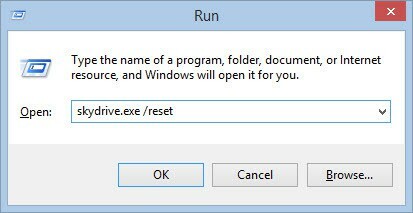
- Restartujte zařízení se systémem Windows 10.
- Spusťte Běh posloupnost ještě jednou a zadejte skydrive.exe.
- OneDrive nyní začne synchronizovat vaše soubory.
4. Změňte nastavení OneDrive a znovu spusťte nástroj
Pokud vám výše popsané metody nejsou užitečné, pak určitě musíte tuto metodu vyzkoušet, protože mnoho uživatelů doporučuje totéž.
- Na zařízení s Windows 10 otevřete Badatel.
- Najít SkyDrive / OneDrive ikona a klikněte na ni pravým tlačítkem; vybrat Vlastnosti.
- V hlavním okně Vlastnosti vyberte Bezpečnostní a klepněte na Pokročilý volba.
- Nyní v části SYSTÉM, Správci a své vlastní uživatelské jméno byste měli mít Plná kontrola oprávnění.
- Ze spodní části Pokročilé nastavení zabezpečení pro SkyDrive / OneDrive zkontrolovat Nahraďte všechny položky oprávnění podřízeného objektu dědičnými oprávněními z tohoto objektu možnost a klikněte na OK.
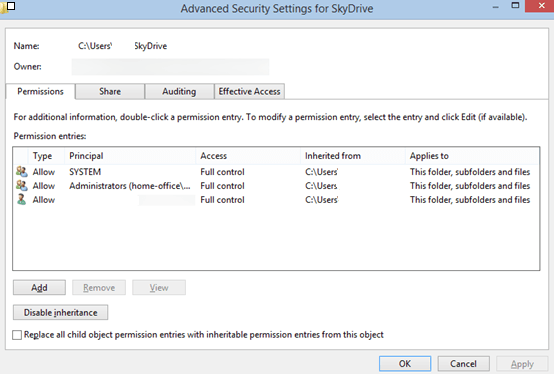
- Některé soubory mohou některé způsobit chyby. Poznamenejte si tyto soubory, protože je budete muset odstranit.
- Jednoduše přeneste soubory, které způsobují problémy mimo složku SkyDrive.
- Poté na zařízení Windows 10 otevřete okno příkazového řádku s právy správce: stačí kliknout pravým tlačítkem na tlačítko Start a vybrat Příkazový řádek (správce).
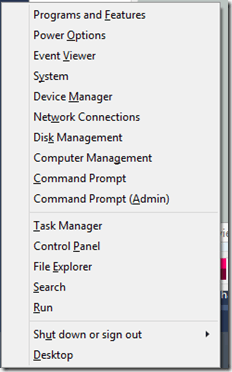
- Na cmd typu okna cd c: windowssystem32 a poté zadejte skydrive / vypnutí.
- Počkejte několik minut a poté ve stejném typu okna cmd Skydrive. Počkejte několik minut a poté spusťte aplikaci SkyDrive z nabídky Start.
- Restartujte zařízení a je to, OneDrive by nyní měl fungovat bez jakýchkoli problémů.
5. Další řešení k opravě problémů se synchronizací OneDrive na PC
Pokud problém přetrvává, existuje také řada dalších metod řešení potíží, které můžete použít k jeho odstranění. Zde jsou jen některé z nich:
- Ujistěte se, že brána firewall neblokuje OneDrive. V takovém případě přidejte OneDrive do seznamu výjimek a zkontrolujte, zda problém přetrvává.
- Změňte svůj účet Microsoft na Místní účet a zpět na účet Microsoft. Chcete-li to provést, přejděte do Nastavení> Účet> přejděte na Uživatelské jméno a ID uživatele> vyberte Odpojit a postupujte podle pokynů na obrazovce. Poté znovu přejděte na Nastavení> Účet> vyberte Připojit k účtu Microsoft.
- Ujistěte se, že velikost souboru k synchronizaci je menší než 10 GB. Větší soubory se nebudou synchronizovat s OneDrive. Jako řešení můžete použít a software pro kompresi souborů zmenšit velikost souboru.

Tento nástroj je kompatibilní se všemi hlavními formáty souborů a poskytuje vám kompletní sadu pro správu souborů zacházet s vašimi soubory bez námahy, sdílet je, zálohovat a chránit je podle vašich přání.
Komprimace souborů za účelem úspory místa na pevném disku je s programem WinZip snadná. Postup je následující:
- Otevřete aplikaci WinZip
- V podokně nástroje vyberte složku, kterou chcete komprimovat
- Klikněte na možnost Přidat do zipu
- Uložte soubor zip na požadované místo
Pojďme se rychle podívat na jeho klíčové vlastnosti:
- Extrahujte více souborů
- Opravte soubory ZIP
- Výkonné kompresní nástroje
- Kompatibilní se všemi hlavními formáty včetně Zip, Zipx, RAR, 7Z, GZ, ISO, TAR, IMG a dalších
- Šifrování a ochrana souborů ZIP chráněných heslem
- Archivační nástroje
- Integrovaný správce souborů a rozdělovač souborů
- Možnosti zálohování a sdílení dat

WinZip
S nejlepším kompresním softwarem na světě můžete své soubory snadno zipovat a ušetřit tak úložný prostor.
Navštivte web
Takto můžete opravit problémy se synchronizací OneDrive v systému Windows 10. Vyzkoušeli jste zatím některá z výše uvedených řešení?
Podělte se s námi o své zkušenosti pomocí níže uvedené sekce komentářů.
 Stále máte problémy?Opravte je pomocí tohoto nástroje:
Stále máte problémy?Opravte je pomocí tohoto nástroje:
- Stáhněte si tento nástroj pro opravu PC hodnoceno skvěle na TrustPilot.com (stahování začíná na této stránce).
- Klepněte na Začni skenovat najít problémy se systémem Windows, které by mohly způsobovat problémy s počítačem.
- Klepněte na Opravit vše opravit problémy s patentovanými technologiemi (Exkluzivní sleva pro naše čtenáře).
Restoro byl stažen uživatelem 0 čtenáři tento měsíc.

![Jak zastavit ukládání dokumentů na OneDrive [Kompletní průvodce]](/f/9a723378668c9eb1637360eea7f182c7.jpg?width=300&height=460)
![Oprava: Kód chyby OneDrive 0x8004de40 [Rychlá řešení]](/f/b4f67271f8fab8ee267513c0aea59819.jpg?width=300&height=460)